HarmonyOS 鸿蒙Next横竖屏切换开发实践
HarmonyOS 鸿蒙Next横竖屏切换开发实践
实现视频播窗页面的横竖屏转换,用户可以切换到全屏播放场景。
Figure1 横竖屏切换示意
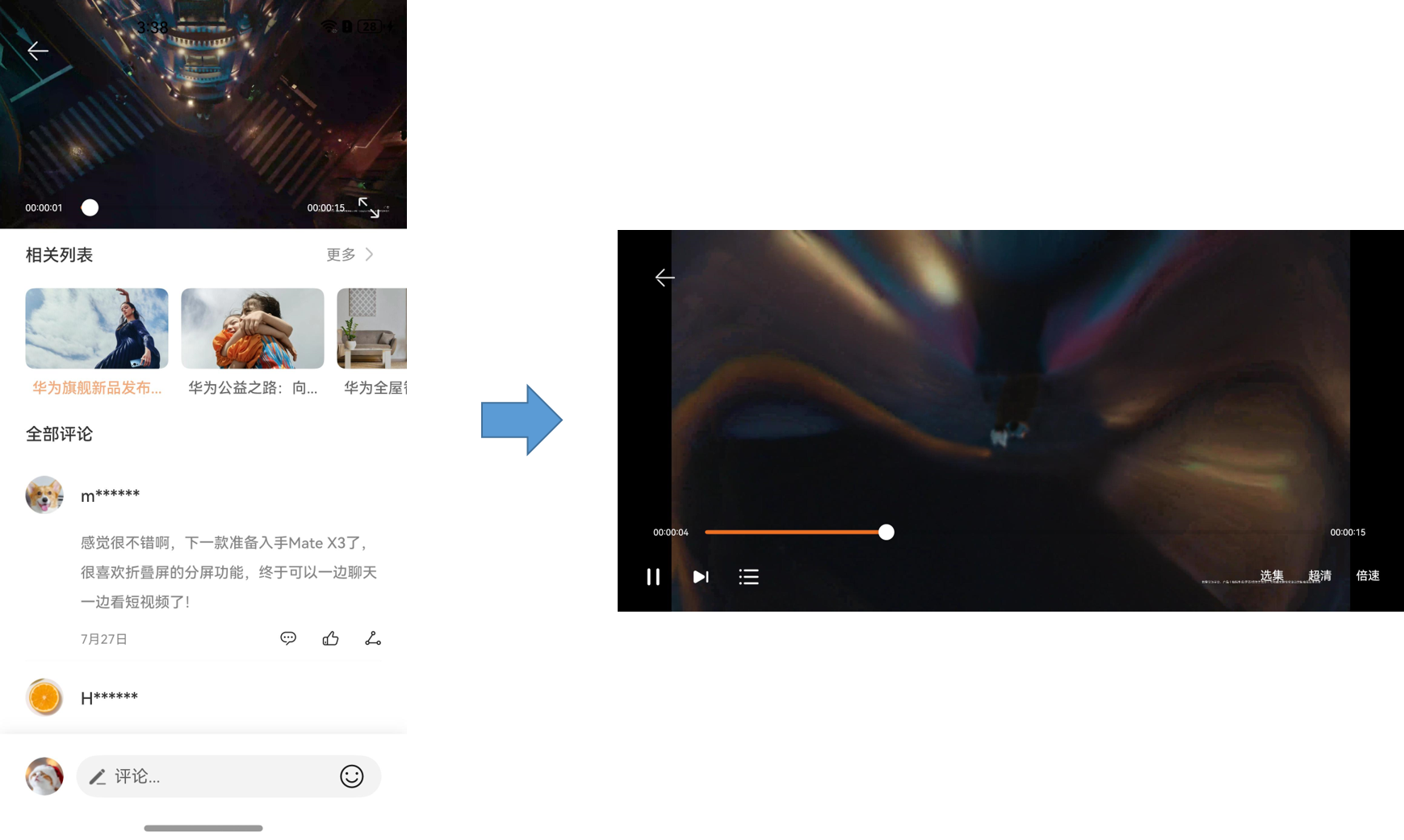
整体开发基本流程
以进入全屏为例,开发过程需要有以下关注点:
1、如果有模态框,需要关闭模态框
2、页面实现窗口旋转和全屏逻辑
3、隐藏播控相关按钮内容
图1 进入横屏基本流程

在触发旋转的按钮上,触发对应事件,并可以采用EventHub.emit发送对应事件触发相应事件。这里主要介绍进入全屏的逻辑。
@Builder
RotationButton() {
Column() {
Image($r(‘app.media.ic_rotate’))
.width(22).height(22)
}
…
.onClick(() => {
this.context.eventHub.emit(DATA_EVENT_LIST.CLOSE_BIND_SHEET);
this.context.eventHub.emit(PLAY_EVENT_LIST.ENTRY_FULL);
this.closeMenu();
})
} 进入全屏逻辑
1、实现窗口旋转
主要逻辑包括:(1)获取当前的方向属性值 (2)调用窗口管理的接口设置想要的旋转方向 (3)隐藏状态栏
执行进入全屏时首先需要通过display获取当前的显示方向,并根据当前显示方向,执行对应的屏幕旋转逻辑。
import { display , window } from ‘@kit.ArkUI’;
// 通过display的接口获取方向属性值,display中的方向与window中的方向相同名称,值相差1 const orientation = display.getDefaultDisplaySync().orientation + 1; // 以直板机为例设置旋转方向 if (orientation === window.Orientation.PORTRAIT) { // 竖屏模式切全屏需要转屏,横屏模式切换全屏不需要转屏 this.setOrientation(window.Orientation.LANDSCAPE_INVERTED) } else if (orientation === window.Orientation.PORTRAIT_INVERTED) { this.setOrientation(window.Orientation.LANDSCAPE) } // 设置屏幕旋转方向 setOrientation(orientation: number) { Log.info(TAG,<button style="position: absolute; padding: 4px 8px 0px; cursor: pointer; top: 8px; right: 8px; font-size: 14px;">复制</button>[setOrientation]orientation: ${orientation}); WindowAbility.setWindowOrientation(WindowAbility.getWindowStage(), this.context, orientation) } // 隐藏状态栏等业务处理…… hideSystemBar() { WindowUtil.hideSystemBar(WindowUtil.getWindowStage()) }
具体的实现逻辑在windowUtil中,在调用屏幕旋转方向时,可以通过windowStage拿到对应的window实例,并设置旋转setPreferredOrientation。
import { window } from ‘@kit.ArkUI’;
export class WindowUtil {
private static windowStage: window.WindowStage;
static getWindowStage() {
return WindowUtil.windowStage
}
static setWindowStage(windowStage: window.WindowStage): void {
WindowUtil.windowStage = windowStage;
}
/*
* 设置横竖屏
* @Params orientation: 旋转方向
*/
static setWindowOrientation(windowStage: window.WindowStage, orientation: number): void {
windowStage.getMainWindow((error, win: window.Window) => {
win.setPreferredOrientation(orientation).then((data) => {
// do some log
}).catch((err: Error) => {
});
})
}
/**
- 设置隐藏状态栏
@param windowStage */ static hideSystemBar (windowStage: window.WindowStage) { windowStage.getMainWindow((error, win: window.Window) => { win.setWindowSystemBarEnable([]) }) } }<button style="position: absolute; padding: 4px 8px 0px; cursor: pointer; top: 8px; right: 8px; font-size: 14px;">复制</button>
对于如果需要跟随系统传感器一起旋转可以进行如下设置:
window.getLastWindow(getContext(this)).then((win) => {
win.setPreferredOrientation(window.Orientation.AUTO_ROTATION_RESTRICTED)
})<button style="position: absolute; padding: 4px 8px 0px; cursor: pointer; top: 8px; right: 8px; font-size: 14px;">复制</button>2、监听窗口尺寸变化
界面中根据调用窗口实例的.on方法,监听窗口尺寸的变化,在尺寸变化触发回调函数中,执行相应的尺寸修改逻辑:
-
window.Size拿到的尺寸是px,需要转换为vp。
-
isEntryFull作为标志位,根据标志位执行进入全屏和退出全屏的逻辑。
-
以进入全屏为例,需要拿到当前窗口的尺寸,并保留改值到viewHeight和viewWidth,对应视频播放组件的宽高。
const aspect = 9 / 16; // 播窗长宽比16:9
const aspectWindow = 2 / 3; // 横屏页面布局2:1
// 拿到窗口实例并执行监听窗口尺寸变化事件
WindowAbility.getWindowStage().getMainWindowSync().on(‘windowSizeChange’, (size: window.Size) => {
this.screenChange(size);
});
screenChange(size:window.Size) {
let viewWidth = px2vp((Number(size.width)));
let viewHeight = px2vp((Number(size.height)));
if (this.isEntryFull) { // 全屏时,宽高为窗口的宽高
this.isFull = true;
this.viewWidth = viewWidth;
this.viewHeight = viewHeight;
} else {
this.isFull = false;
if (viewWidth < limitWidth) { // 非全屏且小于840时,高度为宽度的9/16
this.viewHeight = viewWidth * aspect;
this.viewWidth = viewWidth;
} else { // 12栅格下(例如pad),窗口高度去掉状态栏高度
this.viewHeight = viewHeight - px2vp(this.topRectHeight);
this.viewWidth = viewWidth * aspectWindow;
}
}
}3、通过状态变量触发视频组件更新
根据之前拿到的viewHeight和viewWidth,在页面上作为状态变量在组件上使用。即可完成视频播放组件的窗口全屏功能开发。
这里需要注意由于页面进入全屏时是进入了沉浸式,播窗的高度需要考虑状态栏高度。
// 获取状态栏高度
let type = window.AvoidAreaType.TYPE_SYSTEM;
let avoidArea = windowClass.getWindowAvoidArea(type);
let topRectHeight= avoidArea.topRect.height;<button style="position: absolute; padding: 4px 8px 0px; cursor: pointer; top: 8px; right: 8px; font-size: 14px;">复制</button>在组件上使用计算后的高度和宽度。
// 由于页面是沉浸式,播窗容器高度需要考虑信号栏高度 getContentHeight() { return this.isFull ? this.viewHeight : (this.viewHeight) + px2vp(this.topRectHeight) }
build() { Stack({ alignContent: Alignment.TopStart }) { OnlinePlayer({ isFull: this.isFull, viewWidth: this.viewWidth, // 传入OnlinePlayer,对播窗内容xcomponent设置宽高 viewHeight: this.viewHeight, }) } .width(this.viewWidth) // 设置播窗容器的宽高 .height(this.getContentHeight()) }<button style="position: absolute; padding: 4px 8px 0px; cursor: pointer; top: 8px; right: 8px; font-size: 14px;">复制</button>
性能优化操作
1. 冻结其他不相关页面
如果在旋转的页面以外存在其他页面没有被销毁,并且监听了窗口变化等事件,会接收到事件并触发状态变量的更新和组件刷新。此时需要使用ArkUI的冻结能力,将页面配置冻结属性,使其在不可见页面的时候不会触发它及子组件状态变量的更新。

2. 减少零宽字符
在旋转过程绘制中,由于生成文字缓存非常耗时图形所以会把文字转成图片,但是如果该页面上的文字使用了零宽字符,会导致每个字符被转成图片,会带来额外的绘制负载。该场景可以使用word-break属性替代。
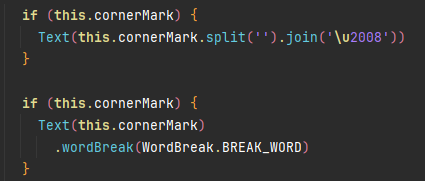
3. 对图片使用AutoResize属性
如果当前旋转页面存在一些图片,未经合理的裁剪,图片过大,可以对图片设置AutoResize属性,使图片裁剪到合适的大小进行绘制。
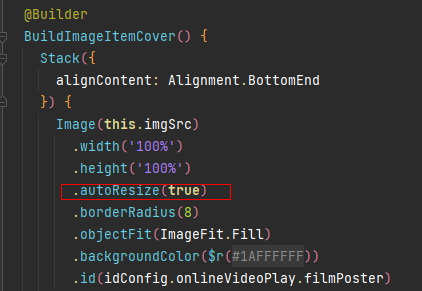
4. 检查一些耗时操作
排查当前页面是否存在一些冗余的OnAreaChange事件、模糊或者一些线性变化linearGradient的属性,这些都比较耗时,如果存在看是否可以进行优化。
简化后的示例代码
以下是简化后的示例代码,可直接运行参考使用
import { window } from ‘@kit.ArkUI’;@Entry @Component struct Index { @State show:boolean = true; // XComponent的控制器 private mXComponentController: XComponentController = new XComponentController(); // XComponent宽度 @State xComponentWidth:number|string = 0; // XComponent高度 @State xComponentHeight:number|string = 0; @State isFull:boolean = false;// 默认非全屏 // 设置窗口方向 setR(orientation:number){ window.getLastWindow(getContext(this)).then((win) => { win.setPreferredOrientation(orientation).then((data) => { console.log('setWindowOrientation: ‘+orientation+’ Succeeded. Data: ’ + JSON.stringify(data)); }).catch((err:string) => { console.log('setWindowOrientation: Failed. Cause: ’ + JSON.stringify(err)); }); }).catch((err:string) => { console.log( 'setWindowOrientation: Failed to obtain the top window. Cause: ’ + JSON.stringify(err)); }); }
aboutToAppear(){ this.xComponentWidth = ‘100%’; this.xComponentHeight = ‘40%’; window.getLastWindow(getContext(this)).then((win) => { // 监听屏幕尺寸变化,变化后修改XComponent的宽高 win.on(‘windowSizeChange’, (size) => { console.log(‘windowSizeChange:’+JSON.stringify(size)); // 全屏时宽高占满屏幕 if(this.isFull){ this.xComponentWidth = px2vp(size.width); this.xComponentHeight = px2vp(size.height); }else{ // 非全屏时宽度100%,高度40% this.xComponentWidth = px2vp(size.width); this.xComponentHeight = ‘40%’; } }) }) }
playVideo(){ }
build() { Stack({ alignContent: Alignment.TopStart }){ Row() { XComponent({ id: ‘componentId’, type: ‘surface’, controller: this.mXComponentController }) .width(this.xComponentWidth) .height(this.xComponentHeight) .backgroundColor(Color.Black) .onLoad(() => { this.playVideo(); }) } Button(‘横竖屏切换’).onClick(()=>{ // 全屏时,横变竖 if(this.isFull){ this.setR(1); this.isFull = false; }else{// 非全屏时,竖变横 this.isFull = true; this.setR(4); } }).position({x:0,y:0}).backgroundColor(Color.Green) }.width(‘100%’).height(‘100%’).backgroundColor(Color.Red) } }
更多关于HarmonyOS 鸿蒙Next横竖屏切换开发实践的实战系列教程也可以访问 https://www.itying.com/category-93-b0.html
感谢
老师你好,这个全屏播放的功能在普通页面中的效果很好,但是如果播放器在LIST组件中,这个方式就不行了,请问播放器在list中该如何实现全屏播放功能呢?
在list里会有什么问题吗,按道理也是可以的
总的来说,HarmonyOS是一款非常优秀的操作系统,期待它能在未来带给我们更多惊喜!
list中设置之后,虽然屏幕翻转了,视频宽高也变了,但还是在list中,相当于整个list翻转了,并不是只有视频区域翻转了
HarmonyOS鸿蒙Next横竖屏切换开发实践主要涉及以下几个方面:
-
设置旋转策略:通过module.json5文件配置应用启动时的默认旋转策略,或使用Window的setPreferredOrientation方法动态设置。
-
监听窗口变化:通过监听windowSizeChange事件来响应窗口尺寸变化,进而调整页面布局。
-
布局适配:根据横竖屏状态调整页面元素布局,确保不同方向下用户界面的友好性。
-
权限与控制:确保应用有权限进行屏幕旋转,并考虑系统旋转锁定的影响。
HarmonyOS鸿蒙Next详解学习地址:https://www.itying.com/category-93-b0.html









